Davinci ResolveでLUTを追加、適用するには?作成の方法も解説!
動画編集において、色の調整が重要な作業です。そして「LUT」を使えば、動画のカラーグレーディングは便利になります。今回は動画編集ソフト「DaVinci Resolve」でLUTの追加や作成する方法について詳しく見ていきましょう。
動画の色彩調整に欠かせないLUTとは
LUTは「Look Up Table」の略で、簡単に言うと動画に色を付けるためのカラープリセットのことです。Davinci Resolveなどの動画編集ソフトにLUTを読み込ませることで、手動で様々の数値を一々調整しなくても、動画の色彩を自分のイメージに沿うように調整可能です。
動画を撮影するカメラと編集した動画を保存するDVDなどの媒体、再生する機器によって表現できる色の範囲が違っています。色彩を調整していない動画を再生すると、カメラで撮影した時の色がそのまま出ないといったことがあります。そこでLUTを使って機器や媒体ごとに違う色の範囲を調整して、元動画と編集動画で色ができるだけ違わないようにするわけです。
動画の雰囲気作りでもLUTを使う
動画によってはフィルムで撮影したような雰囲気にしたり、あえてノイズや色褪せで昔で撮影したような編集を行うことがあります。LUTは単なる色彩調整だけでなく動画全体の雰囲気を作る際にも使われます。LUTを使わずに動画全体の色を変えようと思ったら、1つ1つの色パラメーターを手動で変更しなければいけませんので、編集にかかる作業が膨大となって、大量の時間が必要です。
LUTを適用すれば動画全体を明るく・暗くする、画面をモノクロ、セピア色にするなどたくさんの効果が簡単に完成し、動画全体の色彩を調整して動画の雰囲気を自分のイメージに合ったものに変えることが比較的簡単にできるのです。
Davinci ResolveにLUTを追加する
有料・無料合わせてネット上にはたくさんのLUTが公開されており、それらを自分が使っているDavinci Resolveに追加できます。使いたいLUTを見つけたら、それをパソコンにダウンロードします。
次にDavinci Resolveを起動させてプロジェクトを開き、画面右下の歯車アイコンをクリックして「プロジェクト設定」を開いてください。画面左側で「カラーマネージメント」を選択し、「LUT」の項目内の「LUTフォルダを開く」をクリック。

LUTフォルダを開いた後、ダウンロードしておいたLUTファイルをそのフォルダにドラッグ&ドロップで追加します。後はDavinci Resolveを再起動させると、「カラー」画面の「LUT」項目で追加されたLUTが表示され、動画編集で使えるようになります。

Davinci Resolveで新しいLUTを作成する
ネット上からLUTをダウンロードする以外、自分で新しいLUTを作成することも可能です。まずDavinci Resolveのカラーページで動画のカラーグレーディングを行います。色の調整が完了したら、画面右上の「クリップ」をクリックして、LUTファイルを書き出したいクリップの上で右クリックし、「LUTを生成」を選択します。
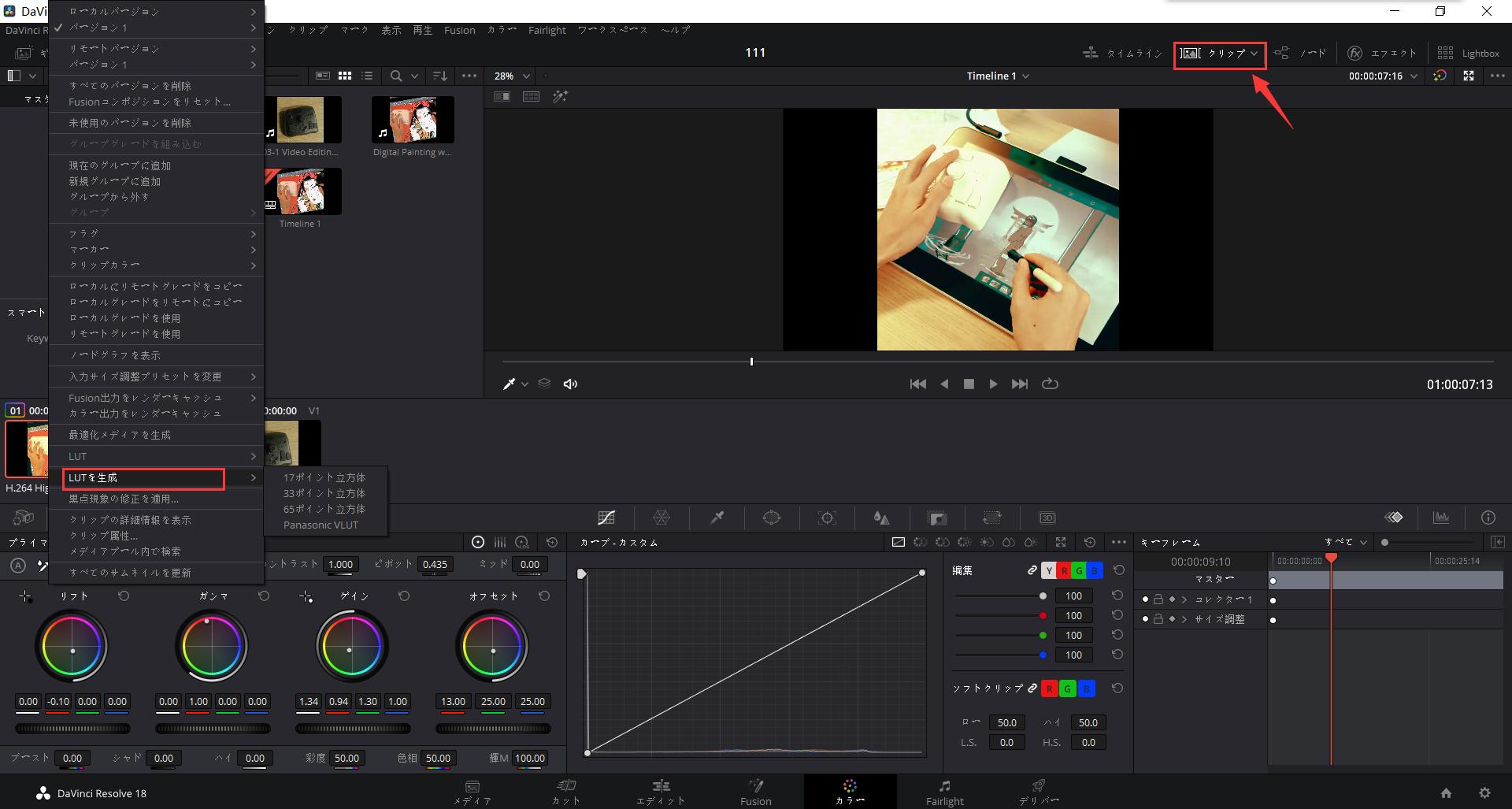
「LUTを生成」から「17ポイント立方体」「33ポイント立方体」「65ポイント立方体」を選択できます。一般的には「33ポイント立方体」が十分です。するとパソコンのエクスプローラーが開くので、任意のフォルダに任意のファイル名のLUTファイルを保存すればOK。これで他の端末でも、このLUTを使用すれば、同じ色味で動画を編集することができます。
動画にLUTを適応させる
Davinci ResolveでLUTを動画に適用させる方法も紹介します。以前のバージョンではノードに直接LUTを適応させる方法でしたが、Davinci Resolve15以降は「LUTブラウザ」をいうツールを使って適応させられます。
Davinci Resolveのカラー画面で画面左上の「LUT」タブをクリックすると、Davinci Resolveで使えるLUTのサムネイル一覧が表示されます。LUTのサムネイルにカーソルを合わせると、画面右側に選択したLUTを適応させた動画のプレビューが表示、カーソルを移動して動画を確認できます。そしてLUTダブルクリックすれば、クリップに適用されます。
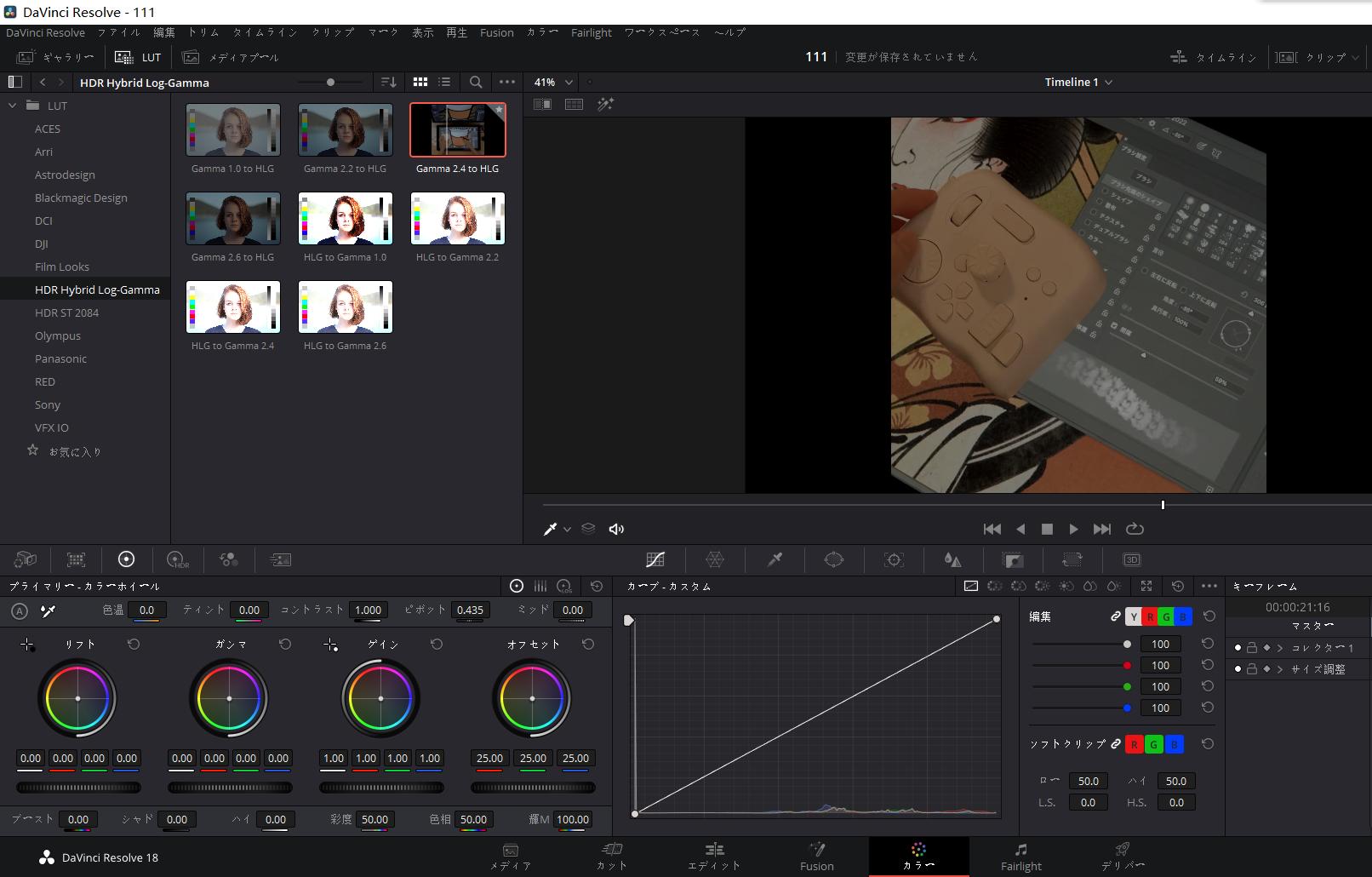
まとめ
今回はDavinci ResolveでLUTを追加、適応する方法を紹介しました。LUTを使うことで動画の色彩調整の作業効率を飛躍的にアップさせることが可能です。LUTを動画に適用した後もカラーホイールで各種数値を調整できますので、細かな色調整も可能です。左手デバイスTourBoxはDavinci Resolveでの色調整を直感的に操作でき、回転操作でカラーホイールを調節できます。より快適かつ正確の色調整がしたいなら、TourBoxは最適の選択です。